På många sätt, Google Slides liknar Microsoft PowerPoint, så det borde inte komma som någon överraskning att veta att det är möjligt lås bilder eller objekt i Google Presentationer . Frågan är hur vi får detta gjort på snabbast möjliga sätt?

Att låsa ett objekt är viktigt om du inte vill att en bild eller annat ska raderas av misstag. Google har gjort detta möjligt i Slides, så det finns ingen anledning att gå igenom många ringar för att utföra uppgiften. När objekt som bilder eller former är låsta kan du skapa en konsekvent bakgrund som aldrig ändras om du inte vill.
Hur man låser en bild eller ett objekt i Google Slides
Om du vill låsa bilder eller objekt i Google Presentationer kan du använda någon av följande metoder:
vänta medan windows konfigureras
- Lås objekt genom att gruppera dem
- Lås objekt med hjälp av Master Slide-funktionen
- Lås ett foto genom att använda det som bakgrund
1] Lås objekt genom att gruppera dem i Google Presentationer
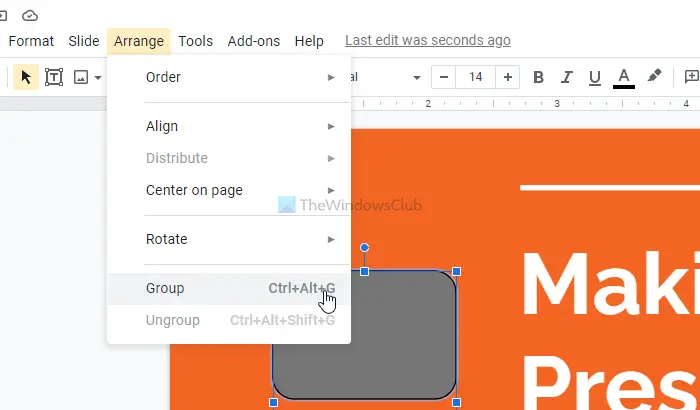
Ett av de bästa sätten att låsa objekt i Google Slides är att gruppera dem i en enda enhet. Du förstår, grupperingsfunktionen länkar positionen för valda objekt, och när de flyttas kommer de att göra det som om de vore ett enda objekt.
är hem wifi säkert
Detta gör att användare kan hålla avståndet mellan vissa objekt genom att låsa dem på plats. Ändå kan du flytta objekten kollektivt om du vill.
Det här inlägget kommer att visa dig hur man grupperar eller avgrupperar objekt i Google Presentationer .
2] Lås objekt med hjälp av Master Slide-funktionen i Google Slides
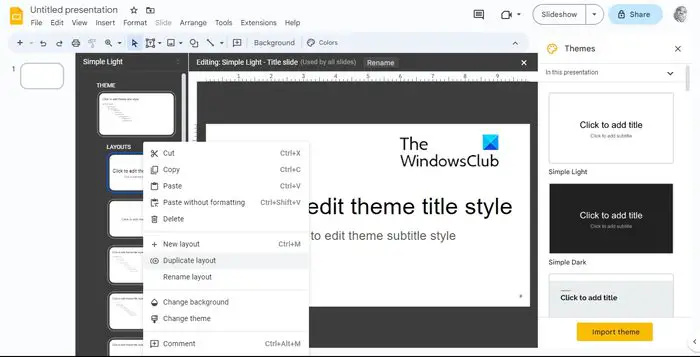
Ett annat coolt sätt att låsa objekt i Google Slides är att använda Master Slide-funktionen. Denna speciella bild är utformad för att styra layouten och designen av alla bilder i dokumentet. Du kan lägga till vilken bild, form, text eller objekt som helst för att enkelt låsa via huvudbilden.
När objekt visas i din huvudbild, kommer de att dyka upp på varje bild som finns i din presentation, samtidigt som de alltid är låsta på plats.
För att låsa objekt, fortsätt och öppna en Google Slides-presentation
inställningar för Adobe Flash Player Windows 10
- Navigera till Slide och välj sedan Redigera tema.
- Högerklicka på en layout och se till att välja Duplicera layout.
- En kopia av layouten skapas direkt, och du har möjlighet att anpassa den.
- Därifrån klistrar du in alla objekt du vill låsa på den duplicerade layouten.
- Du kan rotera, formatera, ändra storlek, beskära eller ordna om objekten som du vill.
- När du är klar klickar du på knappen Avsluta för att slutföra uppgiften.
3] Lås ett foto genom att använda det som bakgrund i Google Slides
Folk som är mer intresserade av att låsa bilder snarare än alla objekt, föreslår vi att de lär sig hur man låser foton som bakgrund.
- För att göra detta, öppna din presentation i Google Presentationer.
- Gå till Slide och välj sedan Ändra bakgrund.
- Klicka på Välj bild i ett bud för att ladda upp en bild från din Windows-dator.
- Du kan också ladda upp bilder från Google Drive eller webben.
- Dessutom kan du använda stockbilder från Google.
- När du har valt en önskad bild klickar du på Infoga.
- Klicka på Klar-knappen, och det är det, du har precis låst en bild som bakgrund.
LÄSA : Bästa Google Slides-tillägg för presentationer
skapa Windows 10 startbar USB på Mac för PC
Hur låser jag innehållsbilder?
Det är möjligt att låsa ett innehållsblock i Google Slides. Allt du behöver göra är att trycka på låset i verktygsfältet eller använda Windows-tangentbordsgenvägen – CTRL+SHIFT+L.
Hur låser jag Google Slides så att ingen kan redigera?
Öppna filen i Google Presentationer och klicka sedan på knappen Dela. Nu, överst, vill du klicka på Inställningar, sedan Avmarkera Redaktörer kan ändra behörigheter och dela.















